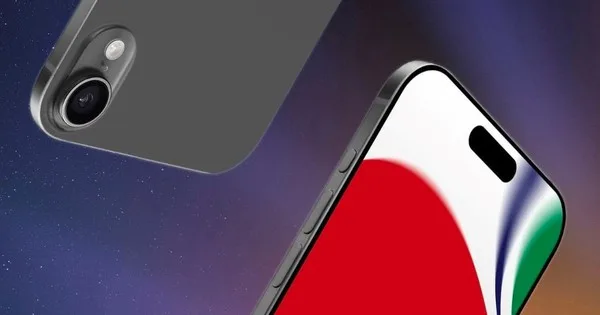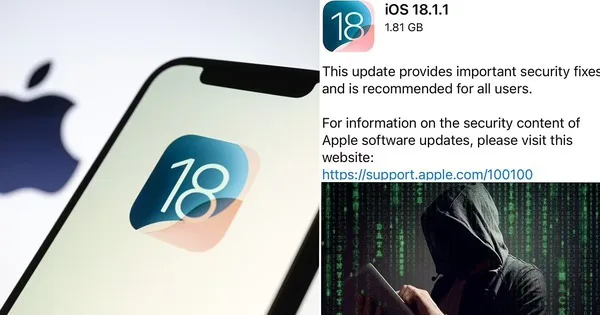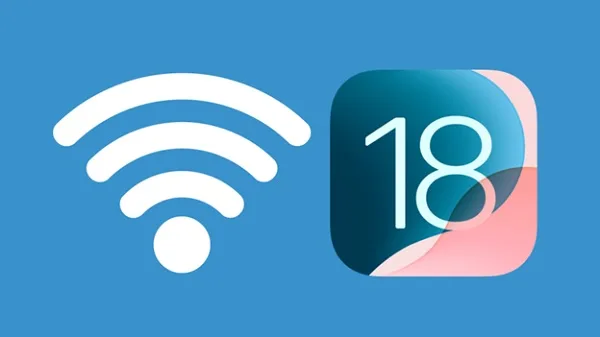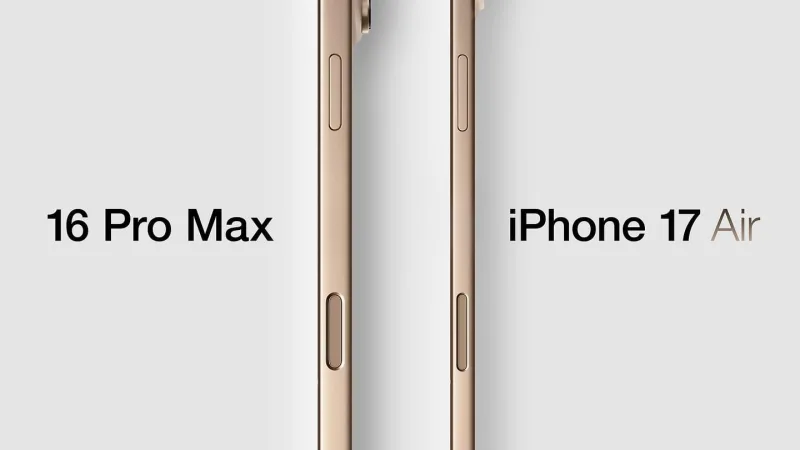Gợi ý 5 cách khắc phục iPhone không dùng được 5G cực hữu ích mà bạn không nên bỏ qua
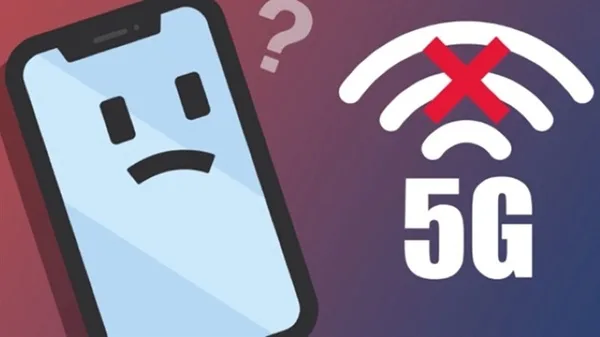
Được biết, Apple đã chính thức hỗ trợ kết nối mạng 5G kể từ dòng iphone 12 Series trở về đây. Tuy nhiên, nếu chiếc iPhone của bạn không thể kết nối được 5G thì cũng đừng quá lo lắng nhé. Dưới đây, chúng tôi sẽ hướng dẫn bạn khắc phục iPhone không dùng được 5G với 5 cách thực hiện cực đơn giản, hiệu quả, cùng tham khảo nhé.
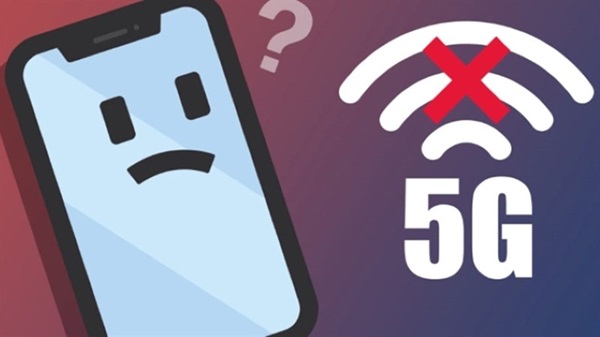
Thiết lập dữ liệu – Cách khắc phục iPhone không dùng được 5G
Cách khắc phục iPhone không dùng được 5G đầu tiên mà chúng tôi muốn chia sẻ đến bạn đó là kiểm tra lại thiết lập dữ liệu trên Điện thoại của mình xem đã bật 5G lên chưa.
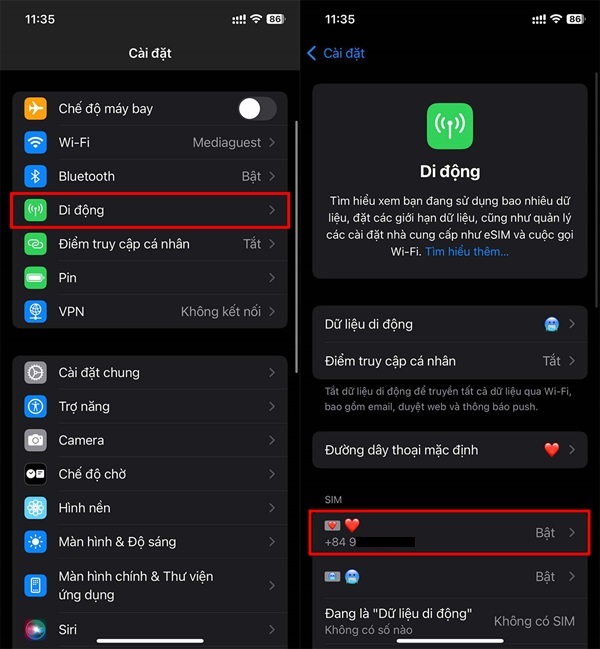
Cách thực hiện như sau: Đầu tiên, bạn truy cập vào ứng dụng Cài đặt trên iPhone và bấm chọn vào mục Di động, rồi chọn tiếp vào SIM đang sử dụng mạng.
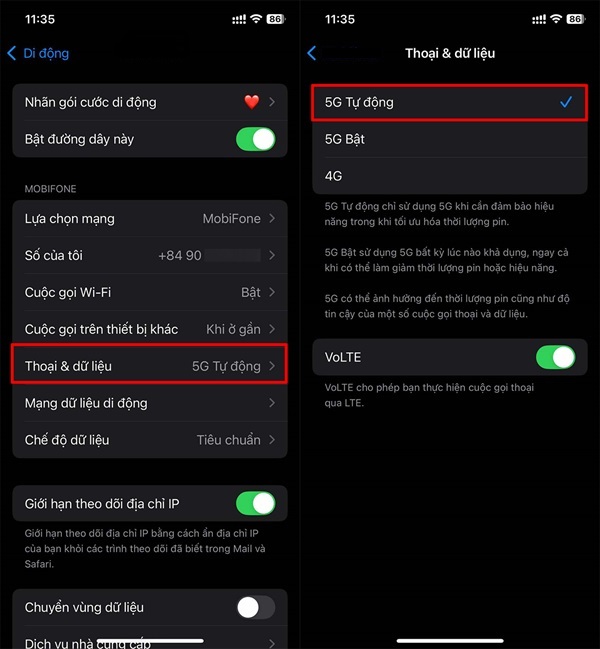
Sau đó, bạn bấm vào mục Thoại và dữ liệu rồi chọn vào mục 5G tự động là hoàn thành.
Kiểm tra vùng phủ sóng 5G
Bạn hãy kiểm tra vùng phủ sóng 5G tại nơi bạn đang sinh sống hoặc làm việc với ứng dụng nPerf thông qua các bước sau đây:
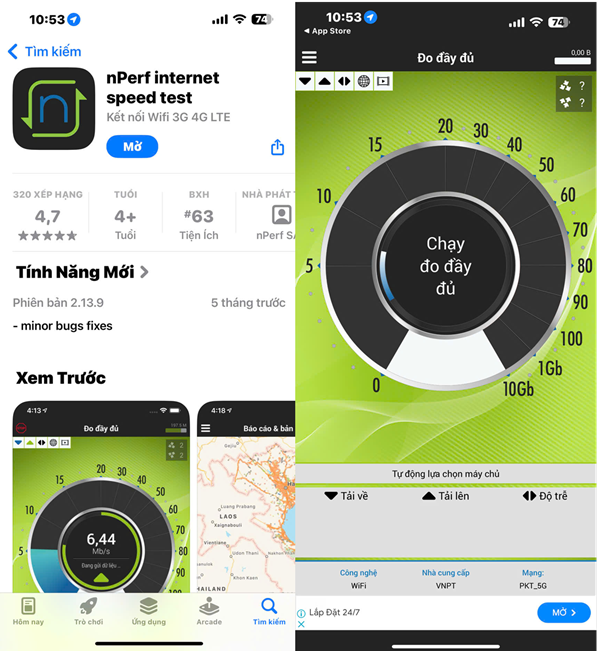
Đầu tiên, bạn hãy tải và cài đặt ứng dụng nPerf về điện thoại, sau đó mở ứng dụng lên.
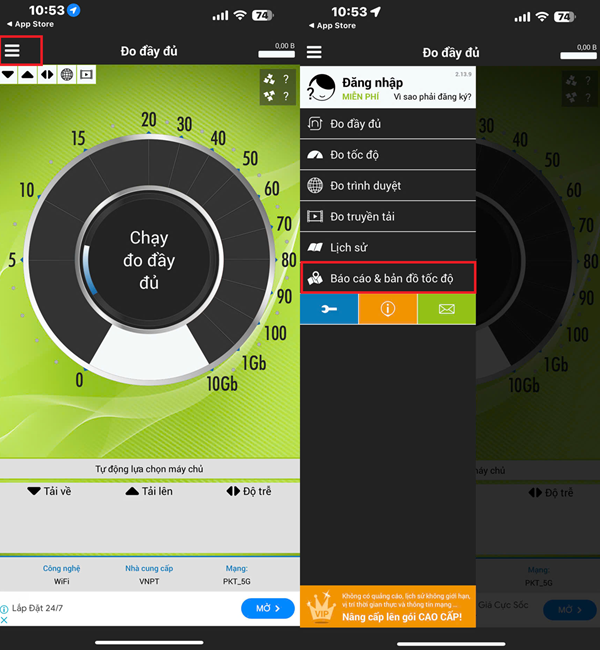
Tại trang chủ, bạn hãy bấm vào biểu tượng 3 dấu gạch ngang ở phía trên bên trái rồi chọn tiếp mục Báo cáo và bản đồ tốc độ.
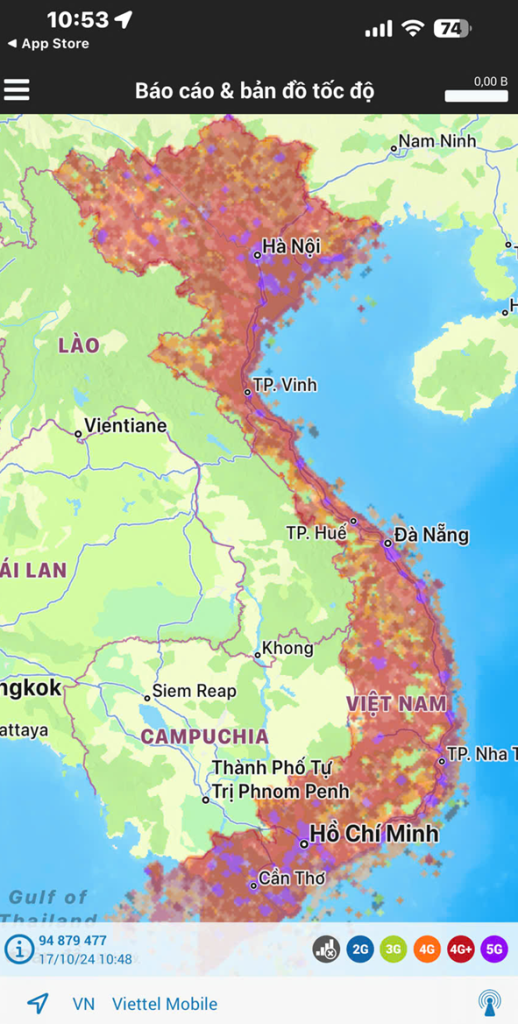
Các khu vực phủ sóng 5G sẽ hiển thị màu tím. Do đó, bạn hãy phóng lớn để kiểm tra xem khu vực mình đang sống có được phủ sóng 5G không nhé.
Kiểm tra gói cước di động
Nếu iPhone của bạn không dùng được 5G, hãy kiểm tra xem gói cước di động của mình có hỗ trợ 5G không bằng cách gọi cho tổng đài mạng mà bạn đang sử dụng. Lý do là bởi nếu gói cước của bạn không hỗ trợ 5G thì iPhone cũng sẽ không thể kết nối được 5G.
Bật, tắt chế độ máy bay
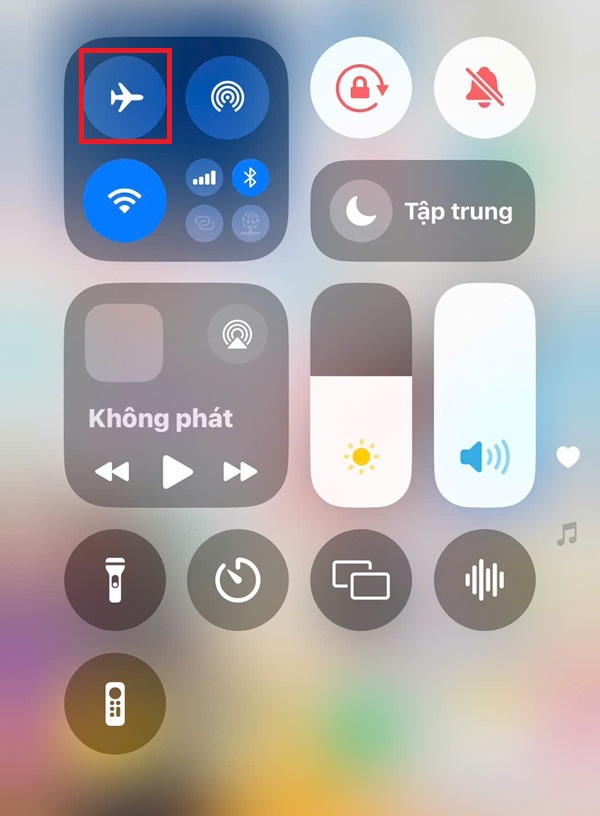
Bật, tắt chế độ máy bay trên iPhone cũng là một cách làm nhanh mà bạn có thể thực hiện. Điều này có thể giúp 5G trên điện thoại của bạn hoạt động bình thường trở lại.
Restart lại iPhone
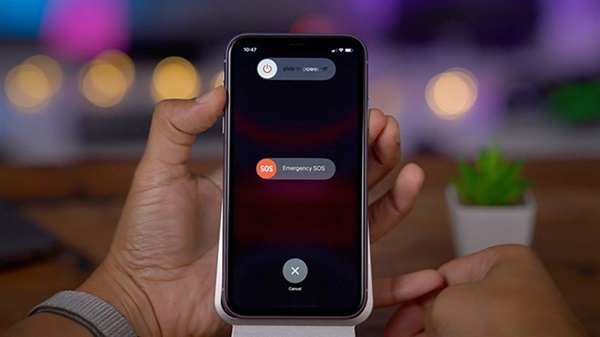
Ngoài những cách làm trên, bạn cũng có thể restart lại iPhone để khắc phục tình trạng thiết bị không dùng được 5G. Cách thực hiện rất đơn giản, bạn chỉ cần nhấn giữ đồng thời nút tăng âm lượng và nút nguồn, sau đó chọn Trượt để tắt nguồn và nhấn giữ nút nguồn để mở lại thiết bị.
Trên đây là 5 cách khắc phục iPhone không dùng được 5G cực hữu ích và dễ thực hiện mà bạn không nên bỏ qua. Nếu thấy bài viết này hay và hữu ích thì đừng quên chia sẻ cho mọi người cùng biết nhé.
BÀI VIẾT LIÊN QUAN